对于使用苹果电脑的操作系统的新人来说,快捷键是个很麻烦的问题,要一个个的找到快捷键也不是很容易的问题,今天这篇文章就解决了到处找快捷键的麻烦。
第一种分类:启用快捷键
按下按键或组合键,直到所需的功能出现(例如,在启动过程中按住 Option 直到出现;启动管理程序”,或按住 Shift 直到出现;安全启动”)。提示:如果启动功能未起作用,而您使用的是第三方键盘,请连接 Apple 键盘,然后再试一次。
按键或组合键 功能;
Option 显示所有可引导宗卷(启动管理程序)
Shift 执行安全启动(以安全模式启动)
C 从可引导磁盘启动(DVD、CD)
T 以 FireWire 目标磁盘模式启动
N 从 NetBoot 服务器启动
X 强制 Mac OS X 启动(如果存在非 Mac OS X 启动宗卷)
Command-V 以详细模式启动
Command-S 以单用户模式启动

第二种分类:Finder 快捷键 组合键 功能
Command-A 选中最前面的 Finder 窗口中的所有项(如果未打开任何窗口则选中桌面内容)
Option-Command-A 取消选择所有项
Shift-Command-A 打开;应用程序”文件夹
Command-C 拷贝所选项/文本至夹纸板
Shift-Command-C 打开;电脑”窗口
Command-D 复制所选项
Shift-Command-D 打开桌面文件夹
Command-E 推出
Command-F 查找任何匹配 Spotlight 属性的内容
Shift-Command-F 查找 Spotlight 文件名匹配项
Option-Command-F 导航到已打开的 Spotlight 窗口中的搜索栏
Shift-Command-G 前往文件夹
Shift-Command-H 打开当前所登录用户帐户的个人文件夹
Command-I 显示简介

Option-Command-I 显示检查器
Control-Command-I 获得摘要信息
Shift-Command-I 打开 iDisk
Command-J 调出;显示”选项
Command-K 连接服务器
Shift-Command-K 打开;网络”窗口
Command-L 为所选项制作替身
Command-M 最小化窗口
Option-Command-M 最小化所有窗口
Command-N 新建 Finder 窗口
Shift-Command-N 新建文件夹
Option-Command-N 新建智能文件夹
Command-O 打开所选项
Shift-Command-Q 注销
Option-Shift-Command-Q 立即注销
Command-R 显示(替身的)原身
Command-T 添加到工具条
Shift-Command-T 添加到个人收藏
Option-Command-T 在 Finder 窗口中隐藏工具栏/显示工具栏
Shift-Command-U 打开;实用工具”文件夹
Command-V 粘贴
Command-W 关闭窗口
Option-Command-W 关闭所有窗口
Command-X 剪切
Option-Command-Y 幻灯片显示(Mac OS X 10.5 或更高版本)
Command-Z 还原/重做
Command-1 以图标显示
Command-2 列表方式显示
Command-3 以分栏方式显示

Command-4 以 Cover Flow 方式显示(Mac OS X 10.5 或更高版本)
Command-,(Command 加逗号键) 打开 Finder 偏好设置
Command-`(重音符键 - 美式英语键盘布局中 Tab 键的上方) 循环显示打开的 Finder 窗口
Command-Shift-? 打开 Mac 帮助
Option-Shift-Command-Esc(按住三秒钟)- 仅 Mac OSXv10.5、v10.6 或更高版本 强制退出最前面的应用程序
Command-[ 后退
Command-] 前进
Command-上箭头 打开所含文件夹
Control-Command-上箭头 在新窗口中打开所含文件夹
Command-下箭头 打开高亮显示的项
Command-Tab 切换应用程序 - 向前循环
Shift-Command-Tab 切换应用程序 - 向后循环
Command-Delete 移到废纸篓
Shift-Command-Delete 清倒废纸篓
Option-Shift-Command-Delete 清倒废纸篓(不显示确认对话框)
空格键(或 Command-Y) 快速查看(Mac OS X 10.5 或更高版本)

第三种分类:应用程序和其他 Mac OS X 键盘命令
Command-; 查找文稿中拼写错误的词
Command-, 打开最前面的应用程序的偏好设置窗口(前提是应用程序支持此快捷键)
Option-Control-Command-, 降低屏幕对比度
Option-Control-Command-. 增强屏幕对比度
Command-? 在帮助显示程序中打开应用程序的帮助
Option-Command-/ 打开或关闭字体平滑
Shift-Command-= 放大所选项
Shift-Command-3 将屏幕捕捉到文件
Shift-Control-Command-3 将屏幕捕捉到夹纸板
Shift-Command-4 将所选内容捕捉到文件
Shift-Control-Command-4 将所选内容捕捉到夹纸板
Command-A 高亮显示文稿或窗口中的所有项,或高亮显示文本栏中的所有字符
Command-B 以粗体显示所选文本或切换文本粗体显示开/关
Command-C 将所选数据拷贝到夹纸板
Shift-Command-C 显示;颜色”窗口
Option-Command-C 拷贝所选文本的样式
Control-Command-C 拷贝所选项的格式设置并存储到夹纸
Option-Command-D 显示或隐藏 Dock
Command-Control D 在字典应用程序中显示所选词的定义
Command-E 使用所选内容进行查找
Command-F 打开;查找”窗口

Option-Command-F 移到搜索栏控件;
Command-G 查找所选内容出现的下一个位置
Shift-Command-G 查找所选内容出现的上一个位置
Command-H 隐藏当前正在运行的应用程序窗口
Option-Command-H 隐藏所有其他正在运行的应用程序窗口
Command-I 以斜体显示所选文本或切换文本斜体显示开/关
Option-Command-I 显示检查器窗口
Command-J 滚动到所选部分
Command-M 将活跃窗口最小化至 Dock
Option-Command-M 将活跃应用程序的所有窗口最小化至 Dock
Command-N 在最前面的应用程序中创建新文稿
Command-O 显示对话框,用于选择要在最前面的应用程序中打开的文稿
Command-P 显示;打印”对话框
Shift-Command-P 显示用于指定打印参数(页面设置)的对话框
Command-Q 退出最前面的应用程序
Command-S 存储活跃文稿
Shift-Command-S 显示;存储为”对话框
Command-T 显示;字体”窗口
Option-Command-T 显示或隐藏工具栏
Command-U 对所选文本加下划线或打开/关闭加下划线功能
Command-V 在插入点位置粘贴夹纸板内容
Option-Command-V 将某对象的样式应用于所选对象(粘贴样式)
Option-Shift-Command-V 将周围文本的样式应用于所插入对象(粘贴并匹配样式)
Control-Command-V 将格式设置应用于所选对象(粘贴标尺命令)
Command-W 关闭最前面的窗口
Shift-Command-W 关闭文件及其关联窗口
Option-Command-W 不退出应用程序直接关闭其所有窗口
Command-X 移去所选内容并存储到夹纸板
Command-Z 还原上一命令(有些应用程序允许多次还原)
Shift-Command-Z 重做上一命令(有些应用程序允许多次重做)
Control-右箭头 聚焦视图(如表格)内的另一个值或单元格
Control-左箭头 聚焦视图(如表格)内的另一个值或单元格
Control-下箭头 聚焦视图(如表格)内的另一个值或单元格
Control-上箭头 聚焦视图(如表格)内的另一个值或单元格
Command-右箭头 将文本插入点移至当前行的行尾
Command-左箭头 将文本插入点移至当前行的行首
Command-下箭头 将文本插入点移至文稿的结尾

Command-上箭头 将文本插入点移至文稿的开头
Shift-Command-右箭头 选中插入点与当前行行尾之间的文本 (*)
Shift-Command-左箭头 选中插入点与当前行行首之间的文本 (*)
Shift-右箭头 将文本选择范围向右扩展一个字符 (*)
Shift-左箭头 将文本选择范围向左扩展一个字符 (*)
Shift-Command-上箭头 选中插入点与文稿开头之间的文本 (*)
Shift-Command-下箭头 选中插入点与文稿结尾之间的文本 (*)
Shift-上箭头 将文本选择范围扩展到上一行相同水平位置的最近字符边缘 (*)
Shift-下箭头 将文本选择范围扩展到下一行相同水平位置的最近字符边缘 (*)
Shift-Option-右箭头 将文本选择范围扩展到当前词的词尾,再按一次则扩展到后一词的词尾 (*)
Shift-Option-左箭头 将文本选择范围扩展到当前词的词首,再按一次则扩展到后一词的词首 (*)
Shift-Option-下箭头 将文本选择范围扩展到当前段落的段尾,再按一次则扩展到下一段落的结尾 (*)
Shift-Option-上箭头 将文本选择范围扩展到当前段落的段首,再按一次则扩展到下一段落的段首 (*)
Control-空格键 在当前输入源和上一输入源之间切换
Option-Control-空格键 在所有启用的输入源之间切换
Option-Command-esc 强制退出
(*) 注:如果未选择任何文本,则从插入点位置开始扩展。如果通过拖移选择文本,则从所选内容的边缘开始扩展。反向选择所选内容会取消选择相应部分。

有关 Mac OSXv10.6 中 VoiceOver 组合键差异的信息,请参阅此文章。
组合键 功能
Command-F5 或 打开或关闭 VoiceOver
fn Command-F5
Control Option-F8 或 打开 VoiceOver 实用工具
fn Control Option-F8
Control Option-F7 或 显示 VoiceOver 菜单
fn Control Option-F7
Control Option-; 启用/停用 VoiceOver 控制选项锁定
或 fn Control Option-;
Option-Command-8 或 开启缩放功能
fn Command-F11
Option-Command-+ 放大
Option-Command- -(减号) 缩小
Option-Control-Command-8 反转/复原屏幕颜色
Control Option-Command-, 降低对比度
Control Option-Command-. 增强对比度
注:您可能需要在;键盘”偏好设置中启用;将 F1、F2 等键用作标准功能键”,才能使 VoiceOver 菜单和实用工具正常工作。

第五种分类:万能辅助 - 鼠标键
在;万能辅助”偏好设置中打开鼠标键后,您便可以使用键盘或数字小键盘上的键移动鼠标指针。如果电脑没有数字小键盘,请使用 Fn(功能)键。
组合键 功能
8 上移
2 下移
4 左移
6 右移
1 沿对角线向左下角移
3 沿对角线向右下角移
7 沿对角线向左上角移
9 沿对角线向右上角移
5 按鼠标按钮
0 按住鼠标按钮
.(数字小键盘上的句点) 释放按住的鼠标按钮
 酷我音乐电脑版导入本地音乐的方法教程
酷我音乐电脑版导入本地音乐的方法教程
很多小伙伴在闲暇时间都喜欢听听音乐方式自己,在需要听音乐......
阅读 ppt幻灯片如何制作动态的效果吗
ppt幻灯片如何制作动态的效果吗
ppt幻灯片如何制作动态的效果吗 怎么制作ppt动态效果ppt幻灯片如......
阅读 淘宝微信支付在哪里
淘宝微信支付在哪里
淘宝怎么用微信支付?就在今天大家在淘宝购买商品的时候可以......
阅读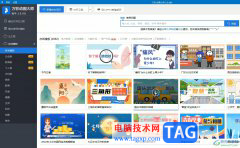 万彩动画大师添加新场景的教程
万彩动画大师添加新场景的教程
万彩动画大师是一款可以用来制作视频动画的软件,让用户可以......
阅读 显示器无信号故障排查:显示器黑屏我该
显示器无信号故障排查:显示器黑屏我该
显示器无信号故障是电脑使用中常见的问题,尤其是在进行硬件......
阅读 爱字幕怎么取消自动续费
爱字幕怎么取消自动续费 Ryzen 7 5800X3D的超频时钟达
Ryzen 7 5800X3D的超频时钟达 爱字幕软件怎么免费换脸
爱字幕软件怎么免费换脸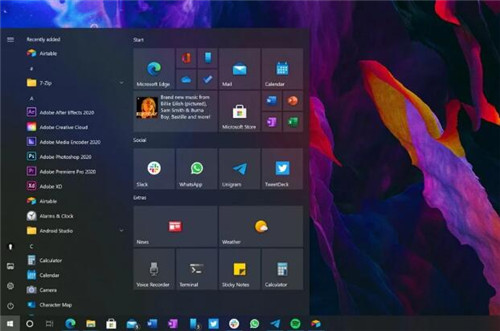 Win10 2009版本:到目前为止
Win10 2009版本:到目前为止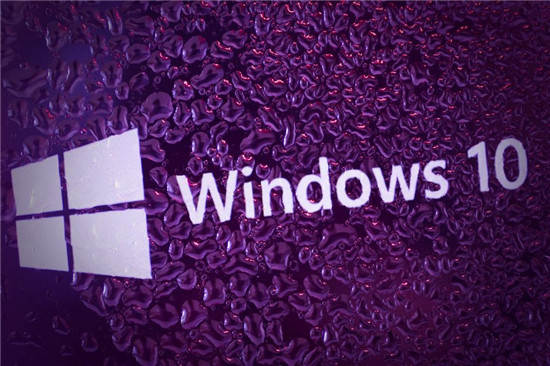 Messenger应用无法在Windows
Messenger应用无法在Windows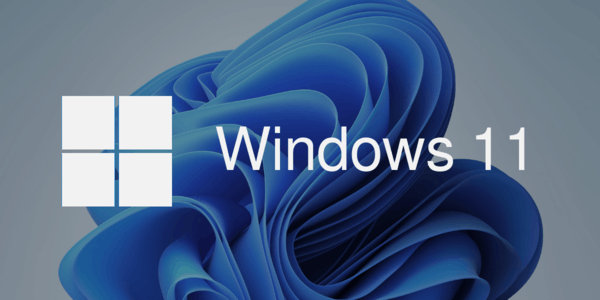 Android App Store 出现在 Win
Android App Store 出现在 Win 云闪付可以交社保吗?云闪
云闪付可以交社保吗?云闪 安全上网要注意那些个人
安全上网要注意那些个人 steam师父游戏多少钱
steam师父游戏多少钱 《小缇娜的奇幻之地》狼
《小缇娜的奇幻之地》狼 暗黑地牢2配置要求高吗
暗黑地牢2配置要求高吗 MSI确认英特尔Alder Lake-S将
MSI确认英特尔Alder Lake-S将 又一个风口,智能音箱是
又一个风口,智能音箱是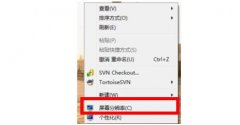 win7144hz显示器设置方法
win7144hz显示器设置方法 dlss质量和性能区别详细介
dlss质量和性能区别详细介 Word入门动画教程:页面的
Word入门动画教程:页面的 WPS word中设置页眉每一页都
WPS word中设置页眉每一页都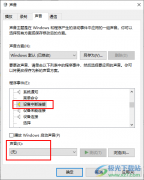 Win10系统关闭设备中断连接
Win10系统关闭设备中断连接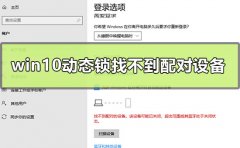 win10动态锁设置找不到配对
win10动态锁设置找不到配对 路由器和猫怎么连接上网
路由器和猫怎么连接上网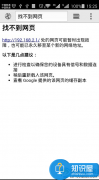 手机登陆路由器网址打不
手机登陆路由器网址打不
手机现在已经成为了用户日常生活中必备的设备了,让用户可以进行娱乐的同时,也可以处理重要的事务,所以手机占据了用户的日常生活,当用户刚开始使用iPhone手机时,通常会根据自己的需...
次阅读
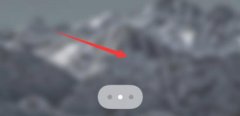
我们在手机桌面上,如果添加小工具,就可以快速添加平时想要快速使用的东西,那么苹果桌面小工具怎么添加呢,其实只要长按桌面空白处就可以了。...
次阅读
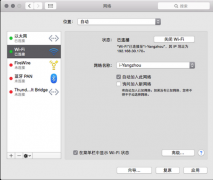
Mac怎么共享wifi ? Mac电脑wifi共享该怎么设置?时候可能需要把Mac上的无线网络共享给别人使用,下面以当前Mac上最新的Maverick系统为例,介绍下如何共享无线网络的操作方法。,Mac怎么共享...
次阅读

相信大多数使用Mac电脑的用户都会遇到Mac App Store每隔一段时间提示更新的消息,在商店图标上出现一个小红点。对于强迫症和不需要更新的用户来说,Mac App Store怎么隐藏更新 ?Mac苹果...
次阅读
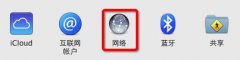
为什么在Mac App Store中更新或下载程序总是失败,相信很多网友们都或多或少的遇到过类似的问题,不得不说小编我们也遇到了这个问题,于是百度和google上搜索了一下,大致解决方法如...
次阅读

今年手机圈最受瞩目的新一代iPhone 6s正式发布,外观上iPhone 6s相比千代iPhone6整体设计风格并没有变,主要是新增了玫瑰金色。随着新一代iPhone 6s即将上,这款手机也将成为国内最受欢迎的智能...
次阅读

未对聊天记录进行备份或迁移的话,清理了是无法找回的,因为聊天记录涉及用户隐私,微信服务器不会保存用户任何聊天记录,如在使用过程中,出现异常,导致丢失等问题,这种则可以进行...
次阅读
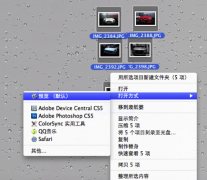
Mac怎么将图片转换成pdf文件?怎么不使用第三方软件就能在Mac 系统里面将图片转换成pdf文件呢?其实这是一个非常简单的过程,只不过是这个功能一般人很难发现,接下来小编就用图文...
次阅读
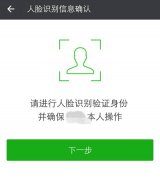
微信电子身份证是可以代替实物身份证那样拥有相同功能的身份证,说简单点就是像微信钱包代替纸币那样,日常需要用到身份证地方,例如住酒店、买车票、坐飞机,现在只需通过刷手机刷脸...
次阅读
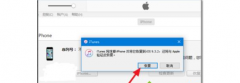
先将手机连接电脑,打开iTunes,按电源键3秒出现苹果图标再同时按HOME键10秒。按住Shift键并点击恢复iPhone。会提示iPhone软件更新,选择恢复并更新。打开对应iPhone手机版本IOS系统。再次确认恢复...
次阅读

手机现在是用户日常生活中不必可少的移动设备,给用户带来了许多的便利,并且改变了用户处理事务的方式方法,用户在遇到需要处理的事务时,都会在手机上来解决,因为大部分的日常事务...
次阅读

用户在使用iPhone手机时,会感受到许多的优势,在这款手机中不仅有精致的外观,还有着强大的ios系统,给用户带来了许多的资源,并且让用户的使用环境变得更加健康安全,以此来维护用户的...
次阅读
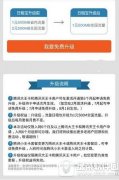
腾讯王卡怎么免费升级?腾讯王卡推出了免费升级服务,可能还有用户不清楚,下文介绍腾讯王卡免费升级图文教程,一起和小乐哥来了解下吧!...
次阅读

iPhone手机是当下最流行的手移动设备,用户在购入新机时,都会选择iPhone手机,因为这款手机有着其它手机无法做到的优势,即是iPhone手机长期使用后,也不会出现反映迟钝、卡顿的现象,所有...
次阅读

在众多的手机种类中,iPhone手机是最受用户欢迎的一款移动设备,给用户带来了许多的好处和不一样的使用体验,在这款手机中,除了精致的外观以外,还有着强大的运行速度和独一无二的io...
次阅读